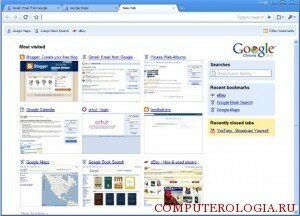Google Chrome не зря считается одним из самых быстрых и функциональных браузеров, даже несмотря на то, что он гораздо моложе многих интернет-обозревателей, таких, к примеру, как Opera и Firefox. Разработчики предусмотрели в приложении много инновационных идей, которые стали практичными и полезными при постоянном использовании браузера. Давайте рассмотрим, чем же хорош Google Chrome для Windows 7.

Особенности Google Chrome
Минималистический интерфейс – одна из основных особенностей обозревателя, которая выгодно отличает его от конкурентов. В Гугл Хром вы найдете только две панели инструмента. Обратите внимание, что строка для заголовка одновременно является панелью вкладок. Поиском можно пользоваться прямо в адресной строке.
Еще одна неплохая функция в Хроме – изоляция вкладок. Подобное, наверняка уже встречалось вам в Internet Explorer 8. Данная функция является незаменимой в случае, когда какая-либо веб-страница зависнет. Как добавить в Гугл Хром закладки вы узнаете тут. И если в других браузерах понадобится закрывать все приложение, в результате чего могут быть потеряны важные вкладки или данные, то в Google Chrome нужно закрыть всего лишь неугодную страницу.
Также google chrome скачать бесплатно для windows 7 можно без проблем, зайдя на сайт разработчиков. Открывая новую вкладку в браузере вы увидите уменьшенные копии тех веб-страниц, которые вы чаще всего посещали, в отличие от многих других подобных программ, где вы увидите просто чистую страницу. Кроме того, здесь отображается журнал и имеется функция поиска по посещенным сайтам.
Среди функций Google Chrome отмечу и довольно удобное восстановление последней сессии. По умолчанию этот параметр не настроен. Но для того, чтобы после запуска браузера были открыты те страницы, на которых была завершена работа, зайдите в Инструменты. Конечно же, не забыли разработчики и о режиме Инкогнито. Просмотр сайтов в этом формате позволит не сохранять сведения о сеансе, что очень удобно для тех, кто переживает за конфиденциальность своих данных.
Установка Google Chrome для Windows 7
Скачать Google Chrome для Windows 7 бесплатно можно на сайте разработчиков. Веб-браузер в свободном доступе, поэтому установить Google Chrome можно на любое устройство. Для этого мы переходим на ресурс разработчиков и выбираем кнопку для скачивания установочных файлов. После этого появится сообщение, где нужно выбрать команду Выполнить (иногда она может звучать как Сохранить).
Когда файл полностью загрузится на компьютер, щелкните по нему дважды. Для того чтобы не искать его расположение, изначально укажите нужное при закачивании. После запуска программы, начнется настройка браузера. Обратите внимание, что параметры и история просмотров по умолчанию будут скопированы сюда из вашего основного интернет-обозревателя, которым вы пользовались до этой минуты. Далее Google Chrome в Windows 7 откроет непосредственно окно браузера.
При первом запуске в Гугл Хром появится сообщение о том, что для начала поиска достаточно ввести запрос в адресную строку. Кстати, вы можете изменить поисковую систему, применяемую по умолчанию в адресной строке. Иначе говоря, это не обязательно будет Гугл. Если вы измените параметры, то можете задать Яндекс или другую поисковую машину.
Как видите, Google Chrome установить в “Семерке”, как и в других ОС от Майкрософт, — очень просто. А пользоваться этим браузером – огромное удовольствие. Интернет-обозреватель имеет ряд существенных преимуществ, благодаря которым многие устанавливают его браузером по умолчанию в Windows 7. Как установить Гугл Хром , а также другие браузеры по умолчанию описано в этой статье. Хотя окончательное решение о том, какую программу использовать для интернет-серфинга, остается все-таки за вами.